Installazione di Ubuntu con la versione Alternate (installazione testuale) Come procurarsi il CD di installazione
|
|
|
- Mattia Bonelli
- 7 anni fa
- Visualizzazioni
Transcript
1 Installazione di Ubuntu con la versione Alternate (installazione testuale) Questa guida è dedicata a chi ha sempre sentito parlare di Linux ma non ha mai preso in considerazione, per le più svariate ragioni, la possibilità di installarlo sul proprio computer. Ogni operazione viene affrontata passo per passo dettagliatamente: seguendo queste istruzioni, l'installazione risulterà molto semplice anche per chi non ha particolari conoscenze tecniche. La procedura qui descritta si basa sull'installazione della versione alternate di Ubuntu, che presenta un programma di installazione testuale. Oltre a questa versione, è disponibile anche una versione desktop: un CD che consente di provare dal vivo il sistema operativo senza doverlo installare. Anche con questo CD è comunque possibile installare il sistema operativo, ma la procedura risulta diversa da quella descritta in questa pagina e viene descritta nella pagina Installazione Grafica. La procedura descritta in questa guida è basata sulla versione 6.10 Edgy Eft di Ubuntu, ma si adatta anche per l'installazione delle versioni successive e della versione 6.06 LTS. Alcune parti potrebbero risultare leggermente diverse, ma il senso generale dell'installazione è invariato. Come procurarsi il CD di installazione Per scaricare il CD di installazione di Ubuntu, consultare Ottenere Ubuntu. È anche possibile anche scaricare il CD di installazione attraverso la rete BitTorrent (scelta consigliata): il file viene scaricato condividendo il processo con altri utenti nel mondo. In certi casi risulta più veloce e si evita di caricare eccessivamente di lavoro un unico server e la sua rete. Per scaricare la propria copia di Ubuntu con il metodo preferito, consultare uno dei seguenti server che mettono a disposizione copie di Ubuntu: garr.it fastbull.org Se i collegamenti ai file da scaricare sopra indicati risultassero lenti o non raggiungibili, cercare un server per lo scaricamento alternativo o più vicino sulla pagina dei download. Una volta scaricato, il file viene salvato sul proprio disco fisso con un'estensione.iso e deve essere masterizzato su un CD. Per maggiori informazioni su come masterizzare tale file, consultare la pagina MasterizzareIso.
2 Prima dell'installazione È utile fare una copia di backup dei propri dati personali o altri file che si ritengono importanti. Controllare lo spazio disponibile: Ubuntu con tutti i suoi programmi necessita di circa 1.5 GB, oltre ai propri dati personali. Assicurarsi di avere circa 2-3 GB di spazio disponibile. Se è presente anche una copia di Windows sul sistema in cui si andrà a installare Ubuntu, eseguire una deframmentazione dell'intero disco. Alcune utili letture possono aiutare durante il processo di installazione: Come partizionare il disco fisso Comprendere come è organizzato il software con Ubuntu Come svolgere compiti di amministrazione del sistema con Ubuntu Avviare l'installazione Per avviare l'installazione, il PC deve essere impostato per effettuare il boot dal CD. Inserire il CD d'installazione nel lettore CD-ROM e riavviare il computer. Se l'installazione non dovesse partire è necessario impostare il BIOS affinché esegua l'avvio dal lettore CD- ROM (consultare il manuale d'uso). Se il proprio PC non supporta l'avvio da CD, è possibile usare Smart Boot Manager floppy per effettuare il boot. Una volta avviata l'installazione apparirà questa schermata:
3 A questo punto, per avere la procedura di installazione in italiano, premere «F2» e dall'elenco che compare spostarsi con i tasti freccia fino a selezionare «Italiano» e premere «Invio»:
4 Ora, usando i tasti freccia, è possibile selezionare le varie opzioni: «Installa in modalità testo» avvia il processo di installazione
5 «Installa in modalità OEM» serve per i "costruttori" di computer che hanno bisogno di installare tante copie di Ubuntu su computer simili «Installa un server» avvia il processo di installazione, ma non installa l'ambiente grafico «Controlla difetti sul CD» esegue un controllo di integrità del CD «Ripristina un sistema danneggiato» serve per eseguire un controllo su una precedente installazione per riparare ciò che si è danneggiato «Test della memoria» esegue un test sulla memoria RAM del proprio computer «Boot dal primo hard disk» avvia il sistema trovato nel primo disco fisso Premendo «F5» è possibile utilizzare alcuni strumenti per rendere l'installazione accessibile anche a persone diversamente abili. Selezionare «Installa in modalità testo» e premere «Invio». Impostazione della rete Il processo di installazione ora tenterà di configurare la connessione a Internet. Se la configurazione automatica della rete non dovesse funzionare completamente, dovrebbe apparire una schermata simile a questa. Scegliere «No». Se la configurazione non incontra alcun problema, verrà automaticamente chiesto di inserire il nome del computer.
6 A questo punto è possibile scegliere l'azione da seguire: «Riprova la configurazione automatica della rete»: esegue nuovamente la procedura di configurazione «Riprovare la configurazione automatica della rete con un nome host»: esegue nuovamente la procedura di configurazione, ma prima chiede di inserire un nome host «Configura la rete manualmente»: chiede di immettere tutti i valori a mano «Non configurare la rete in questo momento»: salta questo passo dell'installazione Verrà in seguito descritta la procedura per la configurazione manuale della rete. Selezionare quindi «Configura la rete manualmente» e premere «Invio». È necessario conoscere i parametri della propria rete per continuare! Nel caso in cui non si conoscano i parametri, è possibile selezionare «Non configurare la rete in questo momento» per saltare questo passo.
7 Qui è necessario inserire l'indirizzo IP del proprio computer. Tale indirizzo è composto da 4 numeri (da 0 a 255) separati da punti. Solitamente, se ci si connette a internet attraverso un router, l'indirizzo IP del proprio computer può essere È comunque necessario consultare il manuale del proprio router o contattare l'amministratore di rete.
8 Qui è necessario inserire la maschera di rete (netmask). Solitamente il valore può andare bene, consultare comunque il manuale del proprio router o modem. Anche qui, l'indirizzo da inserire è composto da 4 numeri separati da punti. L'indirizzo del gateway potrebbe essere Consultare comunque il manuale del proprio router o modem, o contattare l'amministratore di sistema.
9 A questo punto bisogna inserire l'indirizzo del server DNS come dato dal proprio fornitore di accesso a internet. È possibile inserirne anche più di uno, basta separarli con uno spazio. E per finire la configurazione della rete, inserire il nome che volete dare al computer. In questo caso è stato usato ubuntu. Partizionamento del disco fisso In questa fase dell'installazione vengono controllati i propri dischi fissi e le partizioni contenute. È possibile quindi:
10 «Cancellare l'interno disco»: cancella l'intero contenuto del disco selezionato e crea automaticamente delle partizioni. «Cancellare l'interno disco e usare LVM»: cancella l'intero contenuto del disco e utilizza LVM (Logical Volume Management) su di esso. «Modificare la tabella delle partizioni manualmente»: consente di modificare manualmente le partizioni, creando delle partizioni personalizzate (per utenti esperti). In questa guida verrà utilizzata la seconda opzione: «Cancellare l'intero disco e usare LVM». Nel caso si possiedano più dischi fissi, il programma di installazione elencherà tutti quelli rilevati e chiederà di selezionare il disco desiderato. Prestare attenzione a non selezionare un disco fisso su cui sia stato installato un altro sistema operativo che volete mantenere. Selezionare quindi «Cancellare l'intero disco e usare LVM» e premere «Invio».
11 A questo punto è possibile confermare le modifiche da apportare o, selezionando «No», modificare le partizioni. Selezionare «Sì» e premere «Invio». Impostazione dell'orologio
12 A questo punto basta semplicemente selezionare «Sì» e premere «Invio». Impostazione dell'utente È necessario inserire il proprio nome e cognome. Inserire prima il nome e poi il cognome.
13 Questo è il nome utente da utilizzare durante la fase di accesso (login) nel sistema una volta completata l'installazione. Se il nome fornito dall'installazione può andare bene, selezionare «Continua» e premere «Invio», altrimenti è possibile modificare il nome a proprio piacimento. Il nome deve iniziare con una lettera e non può contenere segni di punteggiatura. Linux fa distinzione tra maiuscole e minuscole, quindi i nomi «massimo» e «Massimo» indicano due persone differenti. Prendere nota del nome inserito, in quanto, una volta completata l'installazione, è l'unico utente a cui è consentito accedere al sistema. Ora è necessario inserire una password da associare all'utente creato in precedenza. È utile scegliere una password abbastanza lunga che contenga non solo caratteri, ma anche numeri o segni di punteggiatura. Prendere nota della password inserita, altrimenti non sarà più possibile accedere al sistema.
14 Come ulteriore sicurezza viene chiesto di inserire nuovamente la password di prima. Configurare il gestore di pacchetti Nel caso fosse necessario, verrà chiesto di inserire l'indirizzo di un proxy per accedere alla rete esterna. Solitamente questo avviene se durante la fase di configurazione della rete si sono verificati degli errori.
15 È consigliato lasciarlo in bianco. Configurare la risoluzione video Selezionare le risoluzioni video supportate dal proprio hardware. Di norma è bene selezionarne diverse, partendo da «640x480», poi «800x600», «1024x768» e «1152x768» (se supportata dal sistema). In questo modo il server grafico avrà diverse opzioni per avviarsi con successo. Installazione completata
16 Al termine dell'installazione di tutto il software, verrà presentata questa finestra. Selezionare «Continuare»e premere «Invio». Se il computer non dovesse riavviarsi, riavviarlo manualmente e togliere il CD dal lettore CD-ROM per permettere l'avvio del sistema operativo. Il sistema è installato... e adesso? Una volta riavviato il computer al termine dell'installazione e avviato Ubuntu, verrà presentata questa schermata:
17 Digitare il proprio nome utente (quello inserito in fase di installazione) e premere «Invio»; quindi inserire la password e premere «Invio». Il sistema non è completamente in italiano, consultare questa pagina per maggiori informazioni su come rendere Ubuntu completamente in italiano. Un buon punto di partenza, dopo aver svolto questa operazione, per entrare in contatto con il mondo Ubuntu e Linux, è la lettura della documentazione presente nel sistema operativo. Tale documentazione è raggiungibile dal menù Sistema -> Aiuto -> Documentazione di sistema oppure all'indirizzo Buon divertimento!
Come procurarsi il CD di installazione
 Introduzione Questa guida è dedicata a chi ha sempre sentito parlare di Linux ma non ha mai preso in considerazione, per le più svariate ragioni, la possibilità di installarlo sul proprio computer. Ogni
Introduzione Questa guida è dedicata a chi ha sempre sentito parlare di Linux ma non ha mai preso in considerazione, per le più svariate ragioni, la possibilità di installarlo sul proprio computer. Ogni
Guida all'installazione di Ubuntu 10.10
 Guida all'installazione di Ubuntu 10.10 Introduzione -Questa guida è rivolta agli utenti che desiderano installare il sistema operativo Ubuntu 10.10 su un computer in cui è già presente Win, in una maniera
Guida all'installazione di Ubuntu 10.10 Introduzione -Questa guida è rivolta agli utenti che desiderano installare il sistema operativo Ubuntu 10.10 su un computer in cui è già presente Win, in una maniera
presenta questa guida vale anche per l'installazione Desktop CD delle altre versioni della famiglia Ubuntu
 RiminiLUG presenta Guida passo passo all'installazione di Kubuntu questa guida vale anche per l'installazione Desktop CD delle altre versioni della famiglia Ubuntu Come procurarsi il CD/DVD da installare?
RiminiLUG presenta Guida passo passo all'installazione di Kubuntu questa guida vale anche per l'installazione Desktop CD delle altre versioni della famiglia Ubuntu Come procurarsi il CD/DVD da installare?
COME INSTALLARE E CONFIGURARE UBUNTU 12.04
 COME INSTALLARE E CONFIGURARE UBUNTU 12.04 1. Salvataggio delle impostazioni di rete del computer. 1.1 E' importante conoscere l'indirizzo IP della propria macchina. Se non si dispone di questa informazione
COME INSTALLARE E CONFIGURARE UBUNTU 12.04 1. Salvataggio delle impostazioni di rete del computer. 1.1 E' importante conoscere l'indirizzo IP della propria macchina. Se non si dispone di questa informazione
FUTURA SERVICE S.r.l. Procedura GIMI.NET ver. 3.8 Agosto 2017
 Procedura GIMI.NET ver. 3.8 Agosto 2017 Requisiti di sistema minimi 2 Installazione procedura 3 Aggiornamento 3 Nuova installazione 3 Installazione Server Sql 9 Configurazione dati su Client 12 NOTA PER
Procedura GIMI.NET ver. 3.8 Agosto 2017 Requisiti di sistema minimi 2 Installazione procedura 3 Aggiornamento 3 Nuova installazione 3 Installazione Server Sql 9 Configurazione dati su Client 12 NOTA PER
Guida all installazione di rete
 Guida all installazione di rete Contatti Auxilia Tel.: 059 216311 E-mail: assistenza@auxilia.it Come installare le applicazioni Widgit Questa guida spiega come installare in rete le applicazioni Widgit.
Guida all installazione di rete Contatti Auxilia Tel.: 059 216311 E-mail: assistenza@auxilia.it Come installare le applicazioni Widgit Questa guida spiega come installare in rete le applicazioni Widgit.
Installazione di Ubuntu su VirtualBox
 Installazione di Ubuntu su VirtualBox Installate l'ultima versione di VirtualBox che trovate al link: https://www.virtualbox.org/ Scarica l'immagine ISO di Ubuntu 16.04 al link: http://releases.ubuntu.com/16.04.2/ubuntu16.04.2-desktop-amd64.iso
Installazione di Ubuntu su VirtualBox Installate l'ultima versione di VirtualBox che trovate al link: https://www.virtualbox.org/ Scarica l'immagine ISO di Ubuntu 16.04 al link: http://releases.ubuntu.com/16.04.2/ubuntu16.04.2-desktop-amd64.iso
s o f t w a r e house a Reggio Emilia dal 1988 WinAbacus Service Release servizi informatici per l azienda
 WinAbacus Service Release Materiale informativo soggetto a modifica senza preavviso. Questo documento è stato redatto con la massima cura e il suo utilizzo è limitato all ambito e all utente cui è stato
WinAbacus Service Release Materiale informativo soggetto a modifica senza preavviso. Questo documento è stato redatto con la massima cura e il suo utilizzo è limitato all ambito e all utente cui è stato
Un'installazione di base di Ubuntu, prevede la creazione di due partizioni che andranno ad ospitare:
 Hardware DispositiviPartizioni PartizionamentoManuale Indice 1. Introduzione 2. Installazione di GParted 3. Alcune nozioni di base 4. Creare partizioni 5. Tabella dei punti di mount 6. Ulteriori risorse
Hardware DispositiviPartizioni PartizionamentoManuale Indice 1. Introduzione 2. Installazione di GParted 3. Alcune nozioni di base 4. Creare partizioni 5. Tabella dei punti di mount 6. Ulteriori risorse
FoLUG. con la partecipazione della. Circoscrizione n 4 di Forlì. Lezione X UBUNTU FASE 1: installazione
 FoLUG con la partecipazione della Circoscrizione n 4 di Forlì Lezione X UBUNTU 8.04 FASE 1: installazione FoLUG - Forlì Linux User Group - http://www.folug.org RR 2008 Pag. 1 Procurarsi una copia di Ubuntu
FoLUG con la partecipazione della Circoscrizione n 4 di Forlì Lezione X UBUNTU 8.04 FASE 1: installazione FoLUG - Forlì Linux User Group - http://www.folug.org RR 2008 Pag. 1 Procurarsi una copia di Ubuntu
X-RiteColor Master Web Edition
 X-RiteColor Master Web Edition Questo documento contiene istruzioni per installare il software X-RiteColor Master Web Edition. Si prega di seguire attentamente tutte le istruzioni nell'ordine dato. Prima
X-RiteColor Master Web Edition Questo documento contiene istruzioni per installare il software X-RiteColor Master Web Edition. Si prega di seguire attentamente tutte le istruzioni nell'ordine dato. Prima
Panda GateDefender Software eseries GUIDA INTRODUTTIVA
 Panda GateDefender Software eseries GUIDA INTRODUTTIVA SOMMARIO > Componenti disponibili e componenti necessari > Procedura di installazione dell appliance Panda > Interfaccia Web > Selezione della modalità
Panda GateDefender Software eseries GUIDA INTRODUTTIVA SOMMARIO > Componenti disponibili e componenti necessari > Procedura di installazione dell appliance Panda > Interfaccia Web > Selezione della modalità
INSTALLAZIONE E CONFIGURAZIONE DEL SERVIZIO SAFEBOX
 INSTALLAZIONE E CONFIGURAZIONE DEL SERVIZIO SAFEBOX Prerequisiti Passo 1: configurazione di Cliens GSL\Redigo Passo 2: installazione del servizio SafeBox. Elenco e stato dei backup Interazione con Cliens
INSTALLAZIONE E CONFIGURAZIONE DEL SERVIZIO SAFEBOX Prerequisiti Passo 1: configurazione di Cliens GSL\Redigo Passo 2: installazione del servizio SafeBox. Elenco e stato dei backup Interazione con Cliens
Aggiornamenti del software Guida per l utente
 Aggiornamenti del software Guida per l utente Copyright 2009 Hewlett-Packard Development Company, L.P. Windows è un marchio registrato negli Stati Uniti di Microsoft Corporation. Le informazioni contenute
Aggiornamenti del software Guida per l utente Copyright 2009 Hewlett-Packard Development Company, L.P. Windows è un marchio registrato negli Stati Uniti di Microsoft Corporation. Le informazioni contenute
per ulteriori informazioni consultare la guida disponibile on line all indirizzo:
 GYMCOD Cos è e a cosa serve GymCod è un programma che consente di eseguire in modo semplice l operazione di codifica delle tessere/bracciali dell impianto con pochi click del mouse. Come si installa 1.
GYMCOD Cos è e a cosa serve GymCod è un programma che consente di eseguire in modo semplice l operazione di codifica delle tessere/bracciali dell impianto con pochi click del mouse. Come si installa 1.
Installazione e uso di Document Distributor
 Per visualizzare o scaricare questa o altre pubblicazioni Lexmark Document Solutions, fare clic qui. Installazione e uso di Document Distributor Il software Lexmark Document Distributor include pacchetti
Per visualizzare o scaricare questa o altre pubblicazioni Lexmark Document Solutions, fare clic qui. Installazione e uso di Document Distributor Il software Lexmark Document Distributor include pacchetti
Introduzione. Schema a Cipolla del Computer. A cura di Michele Giacomoli
 Introduzione Schema a Cipolla del Computer 1 Introduzione Struttura di un Pacchetto DEB 2 Prima di cominciare Da quale situazione partiamo? Sistema operativo Microsoft Windows 10 Avvio rapido attivato
Introduzione Schema a Cipolla del Computer 1 Introduzione Struttura di un Pacchetto DEB 2 Prima di cominciare Da quale situazione partiamo? Sistema operativo Microsoft Windows 10 Avvio rapido attivato
Modalità di installazione di Linux Il pinguino si fa in quattro per noi
 Modalità di installazione di Linux Il pinguino si fa in quattro per noi WUBI Virtualizzata Modalità Il pinguino nomade Non è un'installazione (non scrive dati su disco) Verifica la compatibilità dell'hardware
Modalità di installazione di Linux Il pinguino si fa in quattro per noi WUBI Virtualizzata Modalità Il pinguino nomade Non è un'installazione (non scrive dati su disco) Verifica la compatibilità dell'hardware
Installazione del driver Custom PostScript o del driver della stampante PCL per Windows
 Installazione del driver Custom PostScript o del driver della stampante PCL per Windows Questo file Leggimi contiene le istruzioni per l'installazione del driver Custom PostScript o del driver della stampante
Installazione del driver Custom PostScript o del driver della stampante PCL per Windows Questo file Leggimi contiene le istruzioni per l'installazione del driver Custom PostScript o del driver della stampante
BOOLE SERVER AGENT. - Installation guide- Aggiornato alla versione Boole Server
 BOOLE SERVER AGENT - Installation guide- Aggiornato alla versione Boole Server 3.2.1.9 BOOLE SERVER AGENT INSTALLATION Sommario I prerequisiti di Sistema per l installazione di Boole Server Agent... 3
BOOLE SERVER AGENT - Installation guide- Aggiornato alla versione Boole Server 3.2.1.9 BOOLE SERVER AGENT INSTALLATION Sommario I prerequisiti di Sistema per l installazione di Boole Server Agent... 3
Aggiornamenti del software Guida per l'utente
 Aggiornamenti del software Guida per l'utente Copyright 2008 Hewlett-Packard Development Company, L.P. Windows è un marchio registrato negli Stati Uniti di Microsoft Corporation. Le informazioni contenute
Aggiornamenti del software Guida per l'utente Copyright 2008 Hewlett-Packard Development Company, L.P. Windows è un marchio registrato negli Stati Uniti di Microsoft Corporation. Le informazioni contenute
INVIO FATTURE ATTIVE IN CONSERVAZIONE. Istruzioni
 INVIO FATTURE ATTIVE IN CONSERVAZIONE Istruzioni Per l'invio delle Fatture attive è possibile utilizzare un prodotto di trasferimento file ( client ftp ) quali FileZilla oppure WinSCP. I due prodotti,
INVIO FATTURE ATTIVE IN CONSERVAZIONE Istruzioni Per l'invio delle Fatture attive è possibile utilizzare un prodotto di trasferimento file ( client ftp ) quali FileZilla oppure WinSCP. I due prodotti,
Aggiornamenti del software Guida per l'utente
 Aggiornamenti del software Guida per l'utente Copyright 2007 Hewlett-Packard Development Company, L.P. Windows è un marchio registrato negli Stati Uniti di Microsoft Corporation. Le informazioni contenute
Aggiornamenti del software Guida per l'utente Copyright 2007 Hewlett-Packard Development Company, L.P. Windows è un marchio registrato negli Stati Uniti di Microsoft Corporation. Le informazioni contenute
INSTALLAZIONE DELL APPLICAZIONE UNAOHM UPLOADER
 INSTALLAZIONE DELL APPLICAZIONE UNAOHM UPLOADER Decomprimere l archivio Setup_Unaohm_UL_v11.zip in un cartella, per esempio Documenti, ed avviare il programma Setup_Unaohm_UL_v11.exe. Apparirà la schermata
INSTALLAZIONE DELL APPLICAZIONE UNAOHM UPLOADER Decomprimere l archivio Setup_Unaohm_UL_v11.zip in un cartella, per esempio Documenti, ed avviare il programma Setup_Unaohm_UL_v11.exe. Apparirà la schermata
Quaderni per l'uso di computer
 Quaderni per l'uso di computer con sistemi operativi Linux Ubuntu 0- INSTALLAZIONE a cura di Marco Marchetta Dicembre 2012 1 HARDWARE MASTERIZZATORE CD - DVD (*) (*) Requisiti minimi richiesti da da Ubuntu
Quaderni per l'uso di computer con sistemi operativi Linux Ubuntu 0- INSTALLAZIONE a cura di Marco Marchetta Dicembre 2012 1 HARDWARE MASTERIZZATORE CD - DVD (*) (*) Requisiti minimi richiesti da da Ubuntu
Problemi di attivazione dell opzione Fiery
 Problemi di attivazione dell opzione Fiery Questo documento contiene importanti informazioni su questo release. Distribuire una copia di questo documento a tutti gli utenti prima di procedere con l installazione.
Problemi di attivazione dell opzione Fiery Questo documento contiene importanti informazioni su questo release. Distribuire una copia di questo documento a tutti gli utenti prima di procedere con l installazione.
Formattazione e partizionamento
 1. Eseguire il backup Salvare prima di tutto i file di lavoro, poi in una cartella apposita, tutti gli Installer, cioè i file che contengono le informazioni per installare i programmi, in particolare quelli
1. Eseguire il backup Salvare prima di tutto i file di lavoro, poi in una cartella apposita, tutti gli Installer, cioè i file che contengono le informazioni per installare i programmi, in particolare quelli
Manuale di installazione
 Manuale di installazione Manuale di installazione Riello Power Tools v. 2.2 Versione aggiornata Luglio, 2014 Pagina 1 Sommario 1-BENVENUTO!... 3 2-REQUISITI MINIMI COMPUTER... 3 3-NOTE PRELIMINARI... 3
Manuale di installazione Manuale di installazione Riello Power Tools v. 2.2 Versione aggiornata Luglio, 2014 Pagina 1 Sommario 1-BENVENUTO!... 3 2-REQUISITI MINIMI COMPUTER... 3 3-NOTE PRELIMINARI... 3
Guida alla connessione
 Guida alla connessione Leggere la Guida alla configurazione prima di iniziare a impostare la connessione 1 Scaricare l'applicazione DesignNCut DesignNCut è un'applicazione che comanda la macchina DesignNCut
Guida alla connessione Leggere la Guida alla configurazione prima di iniziare a impostare la connessione 1 Scaricare l'applicazione DesignNCut DesignNCut è un'applicazione che comanda la macchina DesignNCut
CardioChek Link Manuale d'uso
 CardioChek Link Manuale d'uso Questo programma software è compatibile con i sistemi operativi Microsoft Windows 7, Vista e XP A. Utilizzo previsto CardioChek Link è il software utilizzato per recuperare
CardioChek Link Manuale d'uso Questo programma software è compatibile con i sistemi operativi Microsoft Windows 7, Vista e XP A. Utilizzo previsto CardioChek Link è il software utilizzato per recuperare
PORTALE DELLE CONVENZIONI: MANUALE PER LA CONFIGURAZIONE DEL SISTEMA
 PORTALE DELLE CONVENZIONI: MANUALE PER LA CONFIGURAZIONE DEL SISTEMA Revisione 1.0 Uso esterno Riservato agli utenti dei servizi in convenzione Pag. 1 di 12 Sommario 0. GENERALITÀ... 3 0.1 REVISIONI...
PORTALE DELLE CONVENZIONI: MANUALE PER LA CONFIGURAZIONE DEL SISTEMA Revisione 1.0 Uso esterno Riservato agli utenti dei servizi in convenzione Pag. 1 di 12 Sommario 0. GENERALITÀ... 3 0.1 REVISIONI...
Rete Sicura Plus. Guida d installazione ed attivazione del servizio
 Rete Sicura Plus Guida d installazione ed attivazione del servizio Come avviare l'installazione Per installare il prodotto, sono necessari: a. Una connessione internet b. Una chiave di abbonamento valida
Rete Sicura Plus Guida d installazione ed attivazione del servizio Come avviare l'installazione Per installare il prodotto, sono necessari: a. Una connessione internet b. Una chiave di abbonamento valida
PROCEDURA D INSTALLAZIONE DEL SOFTWARE DELLA CARTA TS-CNS. ATOS su Windows 32 bit e 65 bit
 PROCEDURA D INSTALLAZIONE DEL SOFTWARE DELLA CARTA TS-CNS ATOS su Windows 32 bit e 65 bit INDICE Introduzione alla procedura d installazione del software della carta TS-CNS... 3 Installazione Software
PROCEDURA D INSTALLAZIONE DEL SOFTWARE DELLA CARTA TS-CNS ATOS su Windows 32 bit e 65 bit INDICE Introduzione alla procedura d installazione del software della carta TS-CNS... 3 Installazione Software
Installazione Release Demo
 Installazione Release Demo Versione 2.1 Data emissione: 01.09.2015 Indice Avvertenza 3 Download dell installer 3 Installazione del Software 4 Richiesta della licenza 5 Installazione della licenza 5 Dental
Installazione Release Demo Versione 2.1 Data emissione: 01.09.2015 Indice Avvertenza 3 Download dell installer 3 Installazione del Software 4 Richiesta della licenza 5 Installazione della licenza 5 Dental
PROCEDURA D INSTALLAZIONE DEL SOFTWARE DELLA CARTA TS-CNS. OBERTHUR su Windows 32 bit e 65 bit
 PROCEDURA D INSTALLAZIONE DEL SOFTWARE DELLA CARTA TS-CNS OBERTHUR su Windows 32 bit e 65 bit INDICE Introduzione alla procedura d installazione del software della carta TS-CNS... 3 Installazione Software
PROCEDURA D INSTALLAZIONE DEL SOFTWARE DELLA CARTA TS-CNS OBERTHUR su Windows 32 bit e 65 bit INDICE Introduzione alla procedura d installazione del software della carta TS-CNS... 3 Installazione Software
Ridimensionare un disco virtuale Come ridimensionare un disco virtuale in parallels senza perdere i dati in esso contenuti.
 Ridimensionare un disco virtuale Come ridimensionare un disco virtuale in parallels senza perdere i dati in esso contenuti. 21 Agosto 2007 Autore: Stefano Dindo Ridimensionare un disco virtuale 1 Indice
Ridimensionare un disco virtuale Come ridimensionare un disco virtuale in parallels senza perdere i dati in esso contenuti. 21 Agosto 2007 Autore: Stefano Dindo Ridimensionare un disco virtuale 1 Indice
I N S T A L L A Z I O N E D I M I S T R A L L A T O C L I E N T
 I N S T A L L A Z I O N E D I M I S T R A L L A T O C L I E N T P R E M E S S A La versione Client di Mistral installa i file necessari alla sola connessione alla base dati; Mistral verrà comunque sempre
I N S T A L L A Z I O N E D I M I S T R A L L A T O C L I E N T P R E M E S S A La versione Client di Mistral installa i file necessari alla sola connessione alla base dati; Mistral verrà comunque sempre
PROCEDURA D INSTALLAZIONE DEL SOFTWARE DELLA CARTA TS-CNS. ACTALIS su Windows 32 bit e 65 bit
 PROCEDURA D INSTALLAZIONE DEL SOFTWARE DELLA CARTA TS-CNS ACTALIS su Windows 32 bit e 65 bit INDICE Introduzione alla procedura d installazione del software della carta TS-CNS... 3 Installazione Software
PROCEDURA D INSTALLAZIONE DEL SOFTWARE DELLA CARTA TS-CNS ACTALIS su Windows 32 bit e 65 bit INDICE Introduzione alla procedura d installazione del software della carta TS-CNS... 3 Installazione Software
Driver della stampante KODAK D4000 Duplex Photo Printer per WINDOWS
 ReadMe_Driver.pdf 11/2011 Driver della stampante KODAK D4000 Duplex Photo Printer per WINDOWS Descrizione Il driver della stampante D4000 è un driver personalizzato MICROSOFT per l'uso con la stampante
ReadMe_Driver.pdf 11/2011 Driver della stampante KODAK D4000 Duplex Photo Printer per WINDOWS Descrizione Il driver della stampante D4000 è un driver personalizzato MICROSOFT per l'uso con la stampante
Procedura rapida di installazione da CD-ROM
 Macintosh Questo argomento include le seguenti sezioni: "Requisiti" a pagina 3-37 "Procedura rapida di installazione da CD-ROM" a pagina 3-37 "Abilitazione e uso di EtherTalk per Mac OS 9.x" a pagina 3-37
Macintosh Questo argomento include le seguenti sezioni: "Requisiti" a pagina 3-37 "Procedura rapida di installazione da CD-ROM" a pagina 3-37 "Abilitazione e uso di EtherTalk per Mac OS 9.x" a pagina 3-37
Installazione di un sistema GNU/Linux
 Università di Udine Facoltà di Scienze MM.FF.NN. A.A. 2010-2011 Operazioni preliminari Operazioni preliminari Backup di tutti i dati sulle partizioni Windows. Operazioni preliminari Backup di tutti i dati
Università di Udine Facoltà di Scienze MM.FF.NN. A.A. 2010-2011 Operazioni preliminari Operazioni preliminari Backup di tutti i dati sulle partizioni Windows. Operazioni preliminari Backup di tutti i dati
Requisiti del sistema Xesar
 Xesar Primi passi Requisiti del sistema Xesar Personal computer con almeno 1,2 GHz o superiore Almeno 8 GB di RAM (con 64 bit, di cui 4 GB disponibili per Xesar) 2 host USB 2.0 per stazione di codifica
Xesar Primi passi Requisiti del sistema Xesar Personal computer con almeno 1,2 GHz o superiore Almeno 8 GB di RAM (con 64 bit, di cui 4 GB disponibili per Xesar) 2 host USB 2.0 per stazione di codifica
DOCUMENTAZIONE OWNCLOUD
 DOCUMENTAZIONE OWNCLOUD INTRODUZIONE OwnCloud è un software open source di sincronizzazione e condivisione file/cartelle; fornisce una sincronizzazione sicura dei file grazie all'autenticazione attraverso
DOCUMENTAZIONE OWNCLOUD INTRODUZIONE OwnCloud è un software open source di sincronizzazione e condivisione file/cartelle; fornisce una sincronizzazione sicura dei file grazie all'autenticazione attraverso
NetWare 6. Novell. Installazione e upgrade. GUIDA RAPIDA
 Novell NetWare 6 www.novell.com GUIDA RAPIDA Installazione e upgrade REQUISITI MINIMI DI SISTEMA PC di classe server con processore Pentium* II o AMD* K7 256 MB di RAM Adattatore video Super VGA Partizione
Novell NetWare 6 www.novell.com GUIDA RAPIDA Installazione e upgrade REQUISITI MINIMI DI SISTEMA PC di classe server con processore Pentium* II o AMD* K7 256 MB di RAM Adattatore video Super VGA Partizione
Installazione o aggiornamento di 3CAD Azzurra Arredobagno
 Azzurra S.r.l. Via Codopé, 62-33087 Cecchini di Pasiano (PN) Telefono 0434 611056 - Fax 0434 611066 info@azzurrabagni.com - www.azzurrabagni.com Installazione o aggiornamento di 3CAD Azzurra Arredobagno
Azzurra S.r.l. Via Codopé, 62-33087 Cecchini di Pasiano (PN) Telefono 0434 611056 - Fax 0434 611066 info@azzurrabagni.com - www.azzurrabagni.com Installazione o aggiornamento di 3CAD Azzurra Arredobagno
Installazione del driver Custom PostScript o del driver della stampante PCL per Windows
 Installazione del driver Custom PostScript o del driver della stampante PCL per Windows Questo file Leggimi contiene istruzioni per l'installazione del driver Custom PostScript o del driver della stampante
Installazione del driver Custom PostScript o del driver della stampante PCL per Windows Questo file Leggimi contiene istruzioni per l'installazione del driver Custom PostScript o del driver della stampante
Come installare un nuovo account di posta elettronica in Outlook 2010
 Come installare un nuovo account di posta elettronica in Outlook 2010 La nuova casella di posta elettronica per la parrocchia è fornita con una password di sistema attivata. Se lo si desidera è possibile
Come installare un nuovo account di posta elettronica in Outlook 2010 La nuova casella di posta elettronica per la parrocchia è fornita con una password di sistema attivata. Se lo si desidera è possibile
Installare Mac OS X 10.5 Leopard
 Installare Mac OS X 10.5 Leopard Scritto Da: Walter Galan ifixit CC BY-NC-SA it.ifixit.com Pagina 1 di 13 INTRODUZIONE Al momento della stesura di questa guida, OS X 10.5 Leopard è stata la versione corrente
Installare Mac OS X 10.5 Leopard Scritto Da: Walter Galan ifixit CC BY-NC-SA it.ifixit.com Pagina 1 di 13 INTRODUZIONE Al momento della stesura di questa guida, OS X 10.5 Leopard è stata la versione corrente
Sindrome di Rett: ipermedialità e apprendimento con il computer Progetto MIUR su Nuove tecnologie e disabilità: azione 6 - la ricerca
 Sindrome di Rett: ipermedialità e apprendimento con il computer Progetto MIUR su Nuove tecnologie e disabilità: azione 6 - la ricerca MANUALE DI INSTALLAZIONE DEL SOFTWARE POTENZIAMENTO COGNITIVO Inserire
Sindrome di Rett: ipermedialità e apprendimento con il computer Progetto MIUR su Nuove tecnologie e disabilità: azione 6 - la ricerca MANUALE DI INSTALLAZIONE DEL SOFTWARE POTENZIAMENTO COGNITIVO Inserire
Mod DS A LBT 8563 SOFTWARE DI PROGRAMMAZIONE PER MODULO DI CHIAMATA E CENTRALINO 2VOICE
 Mod. 1083 DS 1083-022A LBT 8563 SOFTWARE DI PROGRAMMAZIONE PER MODULO DI CHIAMATA E CENTRALINO 2VOICE IndICE 1. DESCRIZIONE GENERALE...2 1.1 Requisiti di sistema...2 1.2 Installazione...2 2. PROGRAMMAZIONE
Mod. 1083 DS 1083-022A LBT 8563 SOFTWARE DI PROGRAMMAZIONE PER MODULO DI CHIAMATA E CENTRALINO 2VOICE IndICE 1. DESCRIZIONE GENERALE...2 1.1 Requisiti di sistema...2 1.2 Installazione...2 2. PROGRAMMAZIONE
Programma di installazione Guida per l'utente
 Programma di installazione Guida per l'utente Copyright 2007 Hewlett-Packard Development Company, L.P. Microsoft è un marchio registrato negli Stati Uniti di Microsoft Corporation. Le informazioni contenute
Programma di installazione Guida per l'utente Copyright 2007 Hewlett-Packard Development Company, L.P. Microsoft è un marchio registrato negli Stati Uniti di Microsoft Corporation. Le informazioni contenute
Aggiornamenti del software Guida per l'utente
 Aggiornamenti del software Guida per l'utente Copyright 2008 Hewlett-Packard Development Company, L.P. Windows è un marchio registrato negli Stati Uniti di Microsoft Corporation. Le informazioni contenute
Aggiornamenti del software Guida per l'utente Copyright 2008 Hewlett-Packard Development Company, L.P. Windows è un marchio registrato negli Stati Uniti di Microsoft Corporation. Le informazioni contenute
CardioChek Link Manuale d'uso
 CardioChek Link Manuale d'uso CardioChek Link Manuale d'uso Questo programma software è compatibile con i sistemi operativi Microsoft Windows 7, Windows 8.X, Vista A. Utilizzo previsto CardioChek Link
CardioChek Link Manuale d'uso CardioChek Link Manuale d'uso Questo programma software è compatibile con i sistemi operativi Microsoft Windows 7, Windows 8.X, Vista A. Utilizzo previsto CardioChek Link
Piattaforma CGN 2017 Guida all installazione
 Piattaforma CGN 2017 Guida all installazione 2017 SOMMARIO Requisiti minimi di installazione... 1 Novità Piattaforma CGN 2017: Icona unica Servizi CGN... 2 Procedura di installazione... 3 Procedura di
Piattaforma CGN 2017 Guida all installazione 2017 SOMMARIO Requisiti minimi di installazione... 1 Novità Piattaforma CGN 2017: Icona unica Servizi CGN... 2 Procedura di installazione... 3 Procedura di
Servizio CLOUD - Upgrade delle dotazioni hardware del server Cloud Versione 1.1 del
 Servizio CLOUD - Upgrade delle dotazioni hardware del server Cloud Versione 1.1 del 2012-10-31 Per modificare le risorse hardware assegnate ad un server CLOUD (CPU, RAM, Hard Disk) dopo aver spento il
Servizio CLOUD - Upgrade delle dotazioni hardware del server Cloud Versione 1.1 del 2012-10-31 Per modificare le risorse hardware assegnate ad un server CLOUD (CPU, RAM, Hard Disk) dopo aver spento il
Linux Guide - Partizionamento manuale
 Linux Guide Partizionamento manuale Il programma di installazione su Ubuntu 10.04 e Linux Mint 9 è il medesimo. E questo perché Linux Mint è basata su Ubuntu. Quindi, se si installa uno, il che implica
Linux Guide Partizionamento manuale Il programma di installazione su Ubuntu 10.04 e Linux Mint 9 è il medesimo. E questo perché Linux Mint è basata su Ubuntu. Quindi, se si installa uno, il che implica
Disinstallare Ubuntu PC con Seven Vista mercoledì 09 giugno 2010 Ultimo aggiornamento domenica 07 giugno 2015
 Disinstallare Ubuntu PC con Seven Vista mercoledì 09 giugno 2010 Ultimo aggiornamento domenica 07 giugno 2015 Se abbiamo il computer con installato Windows Seven (o Vista) ed Ubuntu (Linux), entrambi funzionanti,
Disinstallare Ubuntu PC con Seven Vista mercoledì 09 giugno 2010 Ultimo aggiornamento domenica 07 giugno 2015 Se abbiamo il computer con installato Windows Seven (o Vista) ed Ubuntu (Linux), entrambi funzionanti,
a) Strumento TOSHIBA HDD Recovery
 1 di 28 01/08/2011 13:09 TOSHIBA Procedura HTD1303440001R01 Come si ripristina un notebook Toshiba con la procedura HDD Recovery Dettagli del documento: - Sistema operativo: Windows 7-32 bit, Windows 7-64
1 di 28 01/08/2011 13:09 TOSHIBA Procedura HTD1303440001R01 Come si ripristina un notebook Toshiba con la procedura HDD Recovery Dettagli del documento: - Sistema operativo: Windows 7-32 bit, Windows 7-64
Guida all installazione degli Hard Disk SATA ed alla configurazione del RAID
 Guida all installazione degli Hard Disk SATA ed alla configurazione del RAID 1. Guida all installazione degli Hard Disk SATA...2 1.1 Installazione di Hard disk Serial ATA (SATA)...2 2. Guida alla configurazione
Guida all installazione degli Hard Disk SATA ed alla configurazione del RAID 1. Guida all installazione degli Hard Disk SATA...2 1.1 Installazione di Hard disk Serial ATA (SATA)...2 2. Guida alla configurazione
McAfee epolicy Orchestrator Pre-Installation Auditor 2.0.0
 Note sulla versione McAfee epolicy Orchestrator Pre-Installation Auditor 2.0.0 Da utilizzare con McAfee epolicy Orchestrator Sommario Informazioni su questa versione Nuove funzionalità Miglioramenti Problemi
Note sulla versione McAfee epolicy Orchestrator Pre-Installation Auditor 2.0.0 Da utilizzare con McAfee epolicy Orchestrator Sommario Informazioni su questa versione Nuove funzionalità Miglioramenti Problemi
Manuale MOBILE APP EVOLUZIONE UFFICIO
 Manuale MOBILE APP EVOLUZIONE UFFICIO Guida per terminali Android Release 1.1 SOMMARIO 1 INSTALLAZIONE DELL APP... 4 1.1 AVVIO DELL APP... 5 2 OPERAZIONI DI BASE... 7 2.1 EFFETTUARE UNA CHIAMATA... 7 2.2
Manuale MOBILE APP EVOLUZIONE UFFICIO Guida per terminali Android Release 1.1 SOMMARIO 1 INSTALLAZIONE DELL APP... 4 1.1 AVVIO DELL APP... 5 2 OPERAZIONI DI BASE... 7 2.1 EFFETTUARE UNA CHIAMATA... 7 2.2
PASW Statistics per Windows - Istruzioni di installazione (Licenza di rete)
 PASW Statistics per Windows - Istruzioni di installazione (Licenza di rete) Le seguenti istruzioni sono relative all installazione di PASW Statistics 18 con licenza di rete. Questo documento è destinato
PASW Statistics per Windows - Istruzioni di installazione (Licenza di rete) Le seguenti istruzioni sono relative all installazione di PASW Statistics 18 con licenza di rete. Questo documento è destinato
Scaricare Virtualbox da
 VirtualBox & Linux Istruzioni per l installazione di VirtualBox e la creazione di una macchina virtuale Linux versione Ubuntu Desktop simile a quella delle aule informatiche Scaricare Virtualbox da www.virtualbox.org
VirtualBox & Linux Istruzioni per l installazione di VirtualBox e la creazione di una macchina virtuale Linux versione Ubuntu Desktop simile a quella delle aule informatiche Scaricare Virtualbox da www.virtualbox.org
Guida all'avviamento di Bomgar B400
 Guida all'avviamento di Bomgar B400 Documento: 043010.15 Pubblicato: maggio 2010 Guida all'avviamento di Bomgar B400 Documento: 043010.15 Pubblicato: maggio 2010 Grazie per aver usato Bomgar. Per Bomgar
Guida all'avviamento di Bomgar B400 Documento: 043010.15 Pubblicato: maggio 2010 Guida all'avviamento di Bomgar B400 Documento: 043010.15 Pubblicato: maggio 2010 Grazie per aver usato Bomgar. Per Bomgar
Procedura rapida di installazione da CD-ROM
 Macintosh Questo argomento include le seguenti sezioni: "Requisiti" a pagina 3-33 "Procedura rapida di installazione da CD-ROM" a pagina 3-33 "Abilitazione e uso di EtherTalk per Mac OS 9.x" a pagina 3-33
Macintosh Questo argomento include le seguenti sezioni: "Requisiti" a pagina 3-33 "Procedura rapida di installazione da CD-ROM" a pagina 3-33 "Abilitazione e uso di EtherTalk per Mac OS 9.x" a pagina 3-33
Il tuo manuale d'uso. SHARP AR-M256/M316/5625/5631
 Può anche leggere le raccomandazioni fatte nel manuale d uso, nel manuale tecnico o nella guida di installazione di SHARP AR- M256/M316/5625/5631. Troverà le risposte a tutte sue domande sul manuale d'uso
Può anche leggere le raccomandazioni fatte nel manuale d uso, nel manuale tecnico o nella guida di installazione di SHARP AR- M256/M316/5625/5631. Troverà le risposte a tutte sue domande sul manuale d'uso
Guida di Opzioni Fiery 1.3 (server)
 2015 Electronics For Imaging. Per questo prodotto, il trattamento delle informazioni contenute nella presente pubblicazione è regolato da quanto previsto in Avvisi legali. 27 gennaio 2015 Indice 3 Indice...5
2015 Electronics For Imaging. Per questo prodotto, il trattamento delle informazioni contenute nella presente pubblicazione è regolato da quanto previsto in Avvisi legali. 27 gennaio 2015 Indice 3 Indice...5
Clonare un'unità esistente
 Clonare un'unità esistente Questa guida passerà attraverso il processo di clonazione vostri software, sistema operativo e dati esistenti per un nuovo disco rigido. Scritto Da: Mike ifixit CC BY-NC-SA /Www.ifixit.com
Clonare un'unità esistente Questa guida passerà attraverso il processo di clonazione vostri software, sistema operativo e dati esistenti per un nuovo disco rigido. Scritto Da: Mike ifixit CC BY-NC-SA /Www.ifixit.com
Guida all installazione di EFI Fiery proserver
 Guida all installazione di EFI Fiery proserver Il presente documento descrive la procedura di installazione di Fiery proserver ed è rivolto ai clienti che installano Fiery proserver senza l assistenza
Guida all installazione di EFI Fiery proserver Il presente documento descrive la procedura di installazione di Fiery proserver ed è rivolto ai clienti che installano Fiery proserver senza l assistenza
su Windows XP con schede D-Link DWL 650+
 su Windows XP con schede D-Link DWL 650+ WIFE è il servizio gratuito per l'accesso wireless a Internet. Tutti gli studenti in possesso di un computer portatile possono accedere alla rete Internet mediante
su Windows XP con schede D-Link DWL 650+ WIFE è il servizio gratuito per l'accesso wireless a Internet. Tutti gli studenti in possesso di un computer portatile possono accedere alla rete Internet mediante
Installazione v18. Nuovo cadwork setup
 Installazione v18 Nuovo cadwork setup Con la versione 18, la procedura d installazione di cadwork è stata completamente rivisitata. La nuova configurazione del Setup ci ha permesso di ottenere i seguenti
Installazione v18 Nuovo cadwork setup Con la versione 18, la procedura d installazione di cadwork è stata completamente rivisitata. La nuova configurazione del Setup ci ha permesso di ottenere i seguenti
Installazione e configurazione DSFPA (Datasoftware Fattura Pubblica Amministrazione)
 Installazione e configurazione DSFPA (Datasoftware Fattura Pubblica Amministrazione) L installazione del software DSFPA avviene in linea generale in due momenti: 1) Installazione lato server, in cui viene
Installazione e configurazione DSFPA (Datasoftware Fattura Pubblica Amministrazione) L installazione del software DSFPA avviene in linea generale in due momenti: 1) Installazione lato server, in cui viene
Guida alle impostazioni Wi-Fi
 Guida alle impostazioni Wi-Fi Connessioni Wi-Fi con la stampante Connessione con un computer tramite un router Wi-Fi Connessione diretta con un computer Connessione di un dispositivo smart tramite un router
Guida alle impostazioni Wi-Fi Connessioni Wi-Fi con la stampante Connessione con un computer tramite un router Wi-Fi Connessione diretta con un computer Connessione di un dispositivo smart tramite un router
TS-CNS. Tessera Sanitaria Carta Nazionale dei Servizi. Manuale di installazione e configurazione. Versione del
 TS-CNS Tessera Sanitaria Carta Nazionale dei Servizi Versione 01.00 del 16.07.2013 - Sistema Operativo Microsoft Windows 32/64 bit - Carte Athena Per conoscere tutti i servizi della TS CNS visita il sito:
TS-CNS Tessera Sanitaria Carta Nazionale dei Servizi Versione 01.00 del 16.07.2013 - Sistema Operativo Microsoft Windows 32/64 bit - Carte Athena Per conoscere tutti i servizi della TS CNS visita il sito:
Disinstallare Ubuntu PC con Windows XP sabato 29 maggio 2010 Ultimo aggiornamento domenica 07 giugno 2015
 Disinstallare Ubuntu PC con Windows XP sabato 29 maggio 2010 Ultimo aggiornamento domenica 07 giugno 2015 Se abbiamo il computer con installato Windows XP ed Ubuntu (Linux), entrambi funzionanti, vedremo
Disinstallare Ubuntu PC con Windows XP sabato 29 maggio 2010 Ultimo aggiornamento domenica 07 giugno 2015 Se abbiamo il computer con installato Windows XP ed Ubuntu (Linux), entrambi funzionanti, vedremo
Il programma di gestione per il mondo della traduzione
 SYLLXXX: Il programma di gestione per il mondo della traduzione INSTALLAZIONE Syllxxx- Versione 2.2.0 - Pag 1 Syllxxx- Versione 2.2.0 - Pag 2 Indice 1 Installazione 4 1.1 Syllxxx-PMN e Syllxxx-SMN 4 1.1.1
SYLLXXX: Il programma di gestione per il mondo della traduzione INSTALLAZIONE Syllxxx- Versione 2.2.0 - Pag 1 Syllxxx- Versione 2.2.0 - Pag 2 Indice 1 Installazione 4 1.1 Syllxxx-PMN e Syllxxx-SMN 4 1.1.1
Sincronizzare file con Google Drive GUIDA PRATICA HELPDESK CO.GE.S. COOPERATIVA SOCIALE
 2015 Sincronizzare file con Google Drive GUIDA PRATICA HELPDESK CO.GE.S. COOPERATIVA SOCIALE Sommario Scegliere la posizione della cartella Google Drive nel proprio PC... 2 Installazione dell applicazione
2015 Sincronizzare file con Google Drive GUIDA PRATICA HELPDESK CO.GE.S. COOPERATIVA SOCIALE Sommario Scegliere la posizione della cartella Google Drive nel proprio PC... 2 Installazione dell applicazione
La presente sezione descrive le procedure di installazione e risoluzione dei problemi per le reti Windows NT 4.x:
 Stampante a colori Phaser 7300 Rete Windows NT 4.x La presente sezione descrive le procedure di installazione e risoluzione dei problemi per le reti Windows NT 4.x: Punti preliminari - vedere a pagina
Stampante a colori Phaser 7300 Rete Windows NT 4.x La presente sezione descrive le procedure di installazione e risoluzione dei problemi per le reti Windows NT 4.x: Punti preliminari - vedere a pagina
 COMUNICAZIONE TECNICA Nr. 06-2003 22 Luglio 2003 Oggetto: Configurazione e aggiornamento internet per AXONE Come già preannunciato con il software 4.0.3 o successivi, gli aggiornamenti futuri saranno effettuati
COMUNICAZIONE TECNICA Nr. 06-2003 22 Luglio 2003 Oggetto: Configurazione e aggiornamento internet per AXONE Come già preannunciato con il software 4.0.3 o successivi, gli aggiornamenti futuri saranno effettuati
Aggiornamenti del software Guida per l utente
 Aggiornamenti del software Guida per l utente Copyright 2007 Hewlett-Packard Development Company, L.P. Windows è un marchio registrato negli Stati Uniti di Microsoft Corporation. Le informazioni contenute
Aggiornamenti del software Guida per l utente Copyright 2007 Hewlett-Packard Development Company, L.P. Windows è un marchio registrato negli Stati Uniti di Microsoft Corporation. Le informazioni contenute
Guida di avvio rapido. PC, Android e ios
 Guida di avvio rapido PC, Android e ios Installazione per PC Per ulteriori informazioni sui requisiti di sistema, visitare il sito Web di Trend Micro. Per scaricare il programma di installazione, aprire
Guida di avvio rapido PC, Android e ios Installazione per PC Per ulteriori informazioni sui requisiti di sistema, visitare il sito Web di Trend Micro. Per scaricare il programma di installazione, aprire
INFO SU INSTALLAZIONE PCLINUXOS INSTALLAZIONE SU DISCO DEDICATO
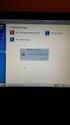 INFO SU INSTALLAZIONE PCLINUXOS Andremo a vedere come effettuare un'istallazione di una distribuzione PCLinuxOS nelle varie situazioni. INSTALLAZIONE SU DISCO DEDICATO Questo tipo di installazione è decisamente
INFO SU INSTALLAZIONE PCLINUXOS Andremo a vedere come effettuare un'istallazione di una distribuzione PCLinuxOS nelle varie situazioni. INSTALLAZIONE SU DISCO DEDICATO Questo tipo di installazione è decisamente
Samsung Universal Print Driver Guida dell utente
 Samsung Universal Print Driver Guida dell utente immagina le possibilità Copyright 2009 Samsung Electronics Co., Ltd. Tutti i diritti riservati. Questa guida viene fornita solo a scopo informativo. Tutte
Samsung Universal Print Driver Guida dell utente immagina le possibilità Copyright 2009 Samsung Electronics Co., Ltd. Tutti i diritti riservati. Questa guida viene fornita solo a scopo informativo. Tutte
TS-CNS. Tessera Sanitaria Carta Nazionale dei Servizi. Manuale di installazione e configurazione. Versione del
 TS-CNS Tessera Sanitaria Carta Nazionale dei Servizi Versione 02.00 del 21.01.2014 - Sistema operativo Windows 32bit e 64bit - Carte Siemens Per conoscere tutti i servizi della TS CNS visita il sito: www.regione.sardegna.it/tscns
TS-CNS Tessera Sanitaria Carta Nazionale dei Servizi Versione 02.00 del 21.01.2014 - Sistema operativo Windows 32bit e 64bit - Carte Siemens Per conoscere tutti i servizi della TS CNS visita il sito: www.regione.sardegna.it/tscns
Utilizzo della serie di dischi di ripristino per Windows 8
 Utilizzo della serie di dischi di ripristino per Windows 8 Nota: le procedure descritte in questo manuale sono soggette a modifica. Per conoscere le procedure di ripristino più aggiornate, visitare il
Utilizzo della serie di dischi di ripristino per Windows 8 Nota: le procedure descritte in questo manuale sono soggette a modifica. Per conoscere le procedure di ripristino più aggiornate, visitare il
PROCEDURA D INSTALLAZIONE DEL SOFTWARE DELLA CARTA TS-CNS. OBERTHUR su Linux FEDORA DEBIAN/UBUNTU 32 bit e 64 bit
 PROCEDURA D INSTALLAZIONE DEL SOFTWARE DELLA CARTA TS-CNS OBERTHUR su Linux FEDORA DEBIAN/UBUNTU 32 bit e 64 bit INDICE Introduzione alla procedura d installazione del software della carta TS-CNS... 3
PROCEDURA D INSTALLAZIONE DEL SOFTWARE DELLA CARTA TS-CNS OBERTHUR su Linux FEDORA DEBIAN/UBUNTU 32 bit e 64 bit INDICE Introduzione alla procedura d installazione del software della carta TS-CNS... 3
Manuale installazione DiKe Util
 Manuale installazione DiKe Util Dal sito www.firma.infocert.it Versione 2.0 del 06/03/08 1 Cliccare su software nella sezione rossa INSTALLAZIONE: comparirà la seguente pagina Versione 2.0 del 06/03/08
Manuale installazione DiKe Util Dal sito www.firma.infocert.it Versione 2.0 del 06/03/08 1 Cliccare su software nella sezione rossa INSTALLAZIONE: comparirà la seguente pagina Versione 2.0 del 06/03/08
Manuale PAYMAN REV. 1 03/11/2015. PAYPRINT S.r.l. Via Monti, MODENA Italy. Tel.: Fax:
 Installazione Windows driver Flasher Manuale PAYMAN2-0011 REV. 1 03/11/2015 PAYPRINT S.r.l. Via Monti, 115 41123 MODENA Italy Tel.: +39 059 826627 Fax: +39 059 3365131 Internet: www.payprint.it E-mail:
Installazione Windows driver Flasher Manuale PAYMAN2-0011 REV. 1 03/11/2015 PAYPRINT S.r.l. Via Monti, 115 41123 MODENA Italy Tel.: +39 059 826627 Fax: +39 059 3365131 Internet: www.payprint.it E-mail:
Risoluzione problemi Data Card Novatel U530
 Risoluzione problemi Data Card Novatel U530 Procedura Installazione Driver Fast Mobile Card Error Code 10 Error Code 12 (Data Card non rilevata) Configurazione account di posta elettronica per Outlook
Risoluzione problemi Data Card Novatel U530 Procedura Installazione Driver Fast Mobile Card Error Code 10 Error Code 12 (Data Card non rilevata) Configurazione account di posta elettronica per Outlook
Archivia Plus. Note di rilascio. Edizione n vs rev. 1. leggimi_archivia.pdf. Autore : Luca Mattioli. Revisione : Claudio Caprara
 Archivia Plus Note di rilascio Edizione n. 2008 vs 11.13 rev. 1 FILE: leggimi_archivia.pdf Autore : Luca Mattioli Revisione : Claudio Caprara Documenti collegati: Corso breve Chiusura degli archivi slide
Archivia Plus Note di rilascio Edizione n. 2008 vs 11.13 rev. 1 FILE: leggimi_archivia.pdf Autore : Luca Mattioli Revisione : Claudio Caprara Documenti collegati: Corso breve Chiusura degli archivi slide
Guida di installazione del driver FAX L
 Italiano Guida di installazione del driver FAX L User Software CD-ROM.................................................................. 1 Driver e software.................................................................................
Italiano Guida di installazione del driver FAX L User Software CD-ROM.................................................................. 1 Driver e software.................................................................................
Software WinEeprom Evo
 Pag.1/11 Software Indice 1. Introduzione 2. Prerequisiti 3. Installazione 4. Avvio 5. Funzioni 1. Creare una nuova configurazione 2. Selezionare una configurazione esistente 3. Rimuovere una configurazione
Pag.1/11 Software Indice 1. Introduzione 2. Prerequisiti 3. Installazione 4. Avvio 5. Funzioni 1. Creare una nuova configurazione 2. Selezionare una configurazione esistente 3. Rimuovere una configurazione
Guida all installazione degli Hard Disk SATA ed alla configurazione del RAID
 Guida all installazione degli Hard Disk SATA ed alla configurazione del RAID 1. Guida all installazione degli Hard Disk SATA... 2 1.1 Installazione di Hard disk Serial ATA (SATA)... 2 2. Guida alla configurazione
Guida all installazione degli Hard Disk SATA ed alla configurazione del RAID 1. Guida all installazione degli Hard Disk SATA... 2 1.1 Installazione di Hard disk Serial ATA (SATA)... 2 2. Guida alla configurazione
Domande e risposte. Sommario. Autodesk Revit Autodesk Revit LT
 Autodesk Revit Autodesk Revit LT Domande e risposte Il presente documento contiene domande e risposte relative all'utilizzo del software Autodesk Revit o Autodesk Revit LT con Boot Camp, una funzionalità
Autodesk Revit Autodesk Revit LT Domande e risposte Il presente documento contiene domande e risposte relative all'utilizzo del software Autodesk Revit o Autodesk Revit LT con Boot Camp, una funzionalità
Manuale configurazione rete, accesso internet a tempo e posta elettronica
 accesso internet a tempo e posta elettronica Indice 1. REQUISITI NECESSARI -------------------------------------------------------------------------- 4 1.1. PREDISPORRE I COLLEGAMENTI --------------------------------------------------------------------
accesso internet a tempo e posta elettronica Indice 1. REQUISITI NECESSARI -------------------------------------------------------------------------- 4 1.1. PREDISPORRE I COLLEGAMENTI --------------------------------------------------------------------
Xerox WorkCentre 3655 Stampante multifunzione Pannello comandi
 Pannello comandi I servizi disponibili variano in base all'impostazione della stampante. Per ulteriori informazioni su servizi e impostazioni, consultare la Guida per l'utente. 3 4 5 Schermo sensibile
Pannello comandi I servizi disponibili variano in base all'impostazione della stampante. Per ulteriori informazioni su servizi e impostazioni, consultare la Guida per l'utente. 3 4 5 Schermo sensibile
Istruzione di installazione di IBM SPSS Modeler Server 16 for Windows
 Istruzione di installazione di IBM SPSS Modeler Server 16 for Windows Indice Istruzioni di installazione....... 1 Requisiti di sistema............ 1 Installazione.............. 1 Destinazione.............
Istruzione di installazione di IBM SPSS Modeler Server 16 for Windows Indice Istruzioni di installazione....... 1 Requisiti di sistema............ 1 Installazione.............. 1 Destinazione.............
Il CD di installazione del router non funziona con il computer Mac o Linux. CD perso o non utilizzabile per la configurazione del router
 FAQ relative al router e alla rete Questo articolo intende rispondere alle domande più importanti relative ai router per gli utenti non tecnici o che non hanno particolare dimestichezza con le problematiche
FAQ relative al router e alla rete Questo articolo intende rispondere alle domande più importanti relative ai router per gli utenti non tecnici o che non hanno particolare dimestichezza con le problematiche
Ripristino password amministratore per Windows
 Ripristino password amministratore per Windows Novembre 2015 Per ottenere più sicurezza sarebbe meglio cambiare regolarmente la password della sessione amministratore. Ma se si dimentica l'ultima password
Ripristino password amministratore per Windows Novembre 2015 Per ottenere più sicurezza sarebbe meglio cambiare regolarmente la password della sessione amministratore. Ma se si dimentica l'ultima password
